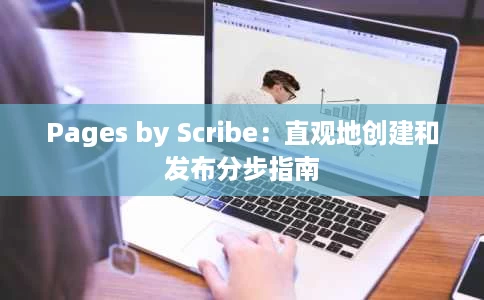Pages by Scribe 是一款新的免费工具,您可以使用它来使用帐户中的抄写员创建精美的文档和指南。它现在为您提供了一个类似 Notion 的编辑器,您可以在其中使用不同的块来创建文档,然后发布它。您在此处创建的页面可以通过公共链接共享。最好的用例之一是让公司的新员工入职。您可以创建和发布入职指南,这将帮助新人了解公司的规则和方式。我们很久以前介绍过 Scribe,您可以访问此链接阅读有关如何使用它自动创建指南的所有信息。现在,借助 Pages,您可以将多个分步指南合并到一个文档中并共享。不仅如此,它还提供了一个简单的编辑器,您可以在其中插入其他块,例如视频、项目符号列表、标题等等。在新的 Pages 文稿中,您还可以嵌入外部媒体。您可以嵌入视频和其他一些类型的多媒体内容来创建漂亮的可共享文档。Pages by Scribe:直观地创建和发布分步指南为了开始使用 Scribe Pages,您只需要拥有一个免费帐户。我假设您的帐户中已经有一些抄写员。如果您是第一次使用它,那么您可以重新访问我上面链接的文章。现在,创建您的第一页,并为其命名。立即开始创建文档内容。首先将 Scribe 添加到本文档中。您可以从您的帐户中选择任何 Scribe,然后插入文档。Scribe Pages 的编辑器支持 slash(/) 命令。键入斜杠字符,然后它将显示您可以在文档中添加的可能列表块。例如,我在我的页面中使用项目符号列表。同样,您可以在文档页面中插入其他媒体。因此,这样做,完成后您可以简单地保存更改。文档准备就绪后,您可以共享它。单击右上角的“共享”按钮,然后复制它为您提供的链接。您可以与任何人共享此链接,他们可以浏览您创建的文档。通过这种方式,您现在可以使用 Scribe Pages 创建精美的文档。该过程很简单,只需几分钟。但是,您必须注意一件事,如果您插入的 Scribe 是私有的,那么它将不会显示给页面的公共视图。因此,如果您希望您的页面对所有人可见,那么您必须确保您嵌入的 Scribe 也是公开的。最后的想法:如果您已经在使用 Scribe,那么您会喜欢它的新功能,该功能可让您将多个 Scribe 合并到一个可共享的文档中。您可以出于任何原因使用它,但最合适的用例是通过添加外部内容来创建详细的指南。所以,试一试,然后让我知道你对此的看法。